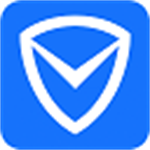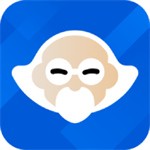罗技g502驱动
- 软件大小:
- 120.04MB
- 软件语言:
- 简体中文
- 软件类别:
- 网络工具
- 更新时间:
- 2022-12-21
- 官方网站:
- https://www.upandashi.com
- 应用平台:
- Windows操作系统
- 软件等级:
罗技G502驱动软件是罗技公司出品的一款驱动程序。可以最大限度的发挥出罗技G502鼠标的性能。可以通过这一软件为G502设定不同档位的DPI、调节鼠标的呼吸灯效果、为鼠标设定各种办公以及游戏宏命令。
罗技g502驱动介绍
1、调节鼠标DPI
可以从200 DPI~12000 DPI之间,以50DPI一档进行步进式调节。
2、鼠标灯光调节功能
可根据特定游戏自动调整灯光,也可手动设定灯光颜色、呼吸评率、明暗程度。
2、板载内存与自动游戏检测功能切换
可以通过这个功能来切换鼠标模式。自动游戏检测模式下可以自定义鼠标宏文件。
3、表面兼容性调节功能,根据鼠标接触的不同表面,来进行精准定位,可以随时保持最精准的定位状态。
有两个预设的表面,分别是罗技G240和罗技G440游戏鼠标垫,这两款鼠标垫不用特意设置,其他鼠标垫需要使用手动调节功能保证鼠标的精准最大化。
罗技g502驱动版本信息
软件版本: 9.02.65
最近更新: 2022-12-21
操作系统: Windows 8, Windows 7, Windows 10,Windows11
文件大小: 123 MB
罗技g502驱动鼠标宏设置方法
1、首先在本站下载罗技G502鼠标驱动程序,然后打开它的设置界面;

2、右上角有一个小鼠标(板载内存)和一台电脑(自动游戏检测)的图样。由于板载内存里可设置宏命令但是无法循环,所以在这里我们选择自动检测选项,使用它来进行宏命令的设置;

3、这时,我们先点击上方的空白框,也可点击配置文件下方的加号,先来创建一个键位配置;

4、如:键位名称(随意)、设置次配置生效的程序,再选择暗黑3.exe文件。设置完成后点击确定;

5、接下来开始设置宏,小编这里选择原来的G5键(默认前进)。当然这个大家也可自定义按键,需要注意的是左键和右键不能设置;

6、之后会出现菜单栏,点击分配新命令。接着就会弹出命令编辑器,在这里点击多键;

7、然后我们进入开始写宏。点击“开始录制”,设置重复选项及延迟时间即可;

8、大家可根据自己的使用情况在这里设置不同的宏操作,设置完成后可右击配置文件,再点击测试配置文件把我们设置宏操作进行测试。

一般来说按键之间的延迟是不用特意去设定的,在完成了上述所说的所有步骤之后,一套完整的鼠标宏操作指令就大功告成了。接下来点击下方的确定按钮,保存即可。下一个步骤是需要把刚刚录制的这个宏文件,给指定向一个特定的游戏。比如刚才录制的是《暗黑破坏神3》辅助巫医的宏,那么就把这个宏指定给暗黑破坏神3这款游戏。这样等以后打开暗黑3的时候,就可以自动执行这一套鼠标宏的操作了,解放双手,轻松快哉。








- 罗技g502驱动下载地址
- 需下载高速下载器
- 普通下载地址
-
 vagaa哇嘎v2.6.8.3 官方版
vagaa哇嘎v2.6.8.3 官方版 -
 火绒安全软件v6.0.7.6 官方版
火绒安全软件v6.0.7.6 官方版 -
 会声会影2025 v26.0.0.1 直装版
会声会影2025 v26.0.0.1 直装版 -
 coreldraw v25.0.0.17 破解版
coreldraw v25.0.0.17 破解版 -
 bitcomet v1.84 全功能豪华版
bitcomet v1.84 全功能豪华版 -
 adobe photoshop v26.1.0 中文特别版
adobe photoshop v26.1.0 中文特别版 -
 ccleaner v6.39.0.11548 中文版
ccleaner v6.39.0.11548 中文版 -
 csdn免积分下载器v5.5 免费版
csdn免积分下载器v5.5 免费版 -
 idm下载器
idm下载器 -
 冰点还原精灵v9.00.020.5760 激活版
冰点还原精灵v9.00.020.5760 激活版 -
 360安全卫士v14.0 免安装版
360安全卫士v14.0 免安装版 -
 搜狗输入法v15.8.0.2239 精简版
搜狗输入法v15.8.0.2239 精简版 -
 有道词典v11.2.9.0 离线版
有道词典v11.2.9.0 离线版 -
 7-zip v24.8.0 美化版
7-zip v24.8.0 美化版 -
 EasyRecovery v14.0.0.4 中文免激活版
EasyRecovery v14.0.0.4 中文免激活版
- 最新
- 最热